华为手机如何设置屏幕休眠时间,华为手机作为一款领先的智能手机品牌,其屏幕休眠时间的设置方法备受用户关注,屏幕休眠时间既能够节省电量,又能够保护手机屏幕的寿命。华为手机提供了简单且便捷的设置方式,用户可以根据个人需要灵活调整屏幕休眠时间。通过合理设置屏幕休眠时间,用户可以更好地平衡电量消耗与使用体验。下面将介绍华为手机屏幕休眠锁屏时间的设置方法,让我们一起来了解吧。
华为手机屏幕休眠锁屏时间设置方法
具体步骤:
1.首先,我们点击华为手机上的“手机管家”软件。
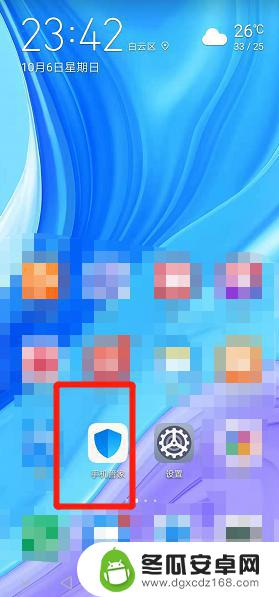
2.进入手机管家,点击这个地方,
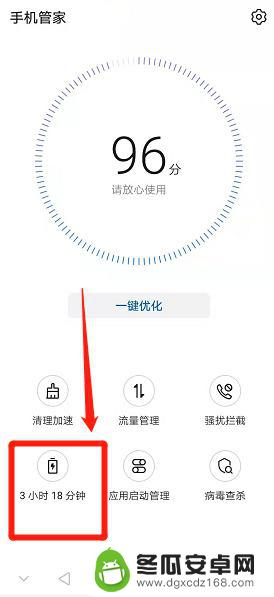
3.然后看到已开启省电模式,
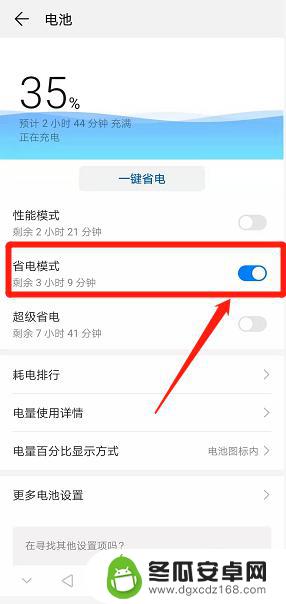
4.点击这个按钮关闭省电模式,关闭省电模式后返回华为手机桌面。
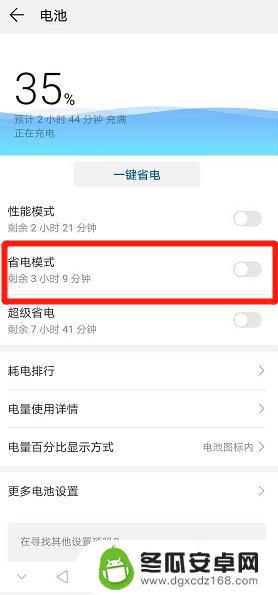
5.点击“设置”,
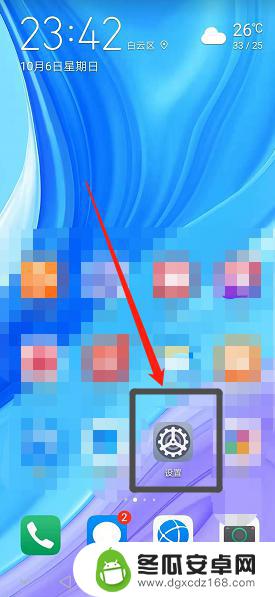
6.进入设置,然后点击“显示”,
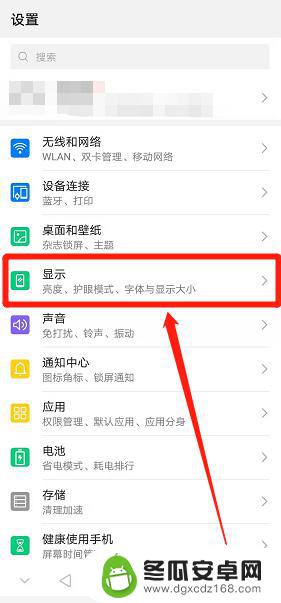
7.进入,点击“休眠”这里,
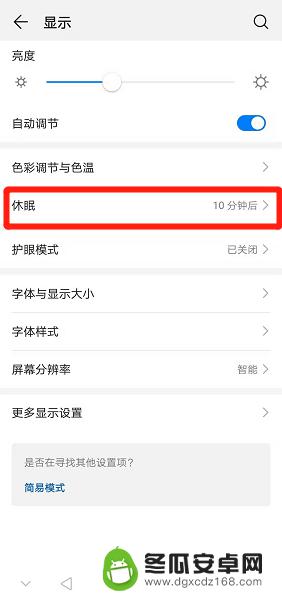
8.然后选择休眠时间,
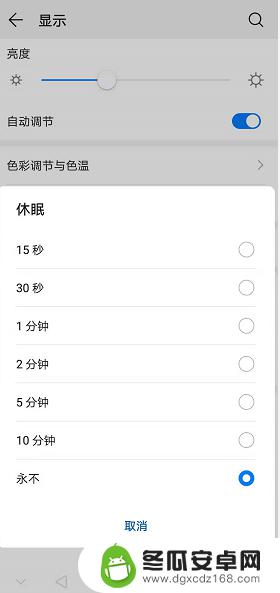
9.然后即可成功修改了休眠时间,即华为手机的屏幕锁屏时间。
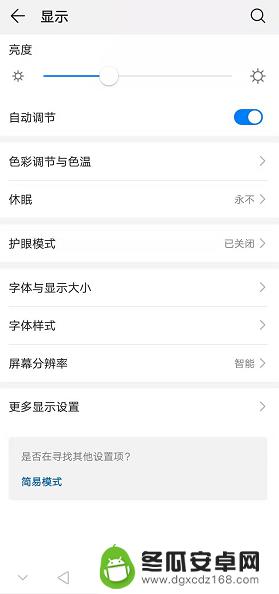
以上就是华为手机如何设置屏幕休眠时间的全部内容,如果你遇到相同的情况,请参照小编的方法来处理,希望对大家有所帮助。










